Tìm hiểu cách xóa lịch sử tìm kiếm Google trên điện thoại là ý tưởng trong nội dung hôm nay của tôi Tangkinhsach.vn . Theo dõi nội dung để hiểu nhé.
Xóa lịch sử tìm kiếm Google giúp bạn đảm bảo sự riêng tư và ngăn không cho người khác nhìn thấy bạn đã tìm những thông tin gì. Trong bài viết sau, Tàng Kinh Sách sẽ hướng dẫn bạn cách xóa lịch sử tìm kiếm Google trên điện thoại và máy tính chi tiết nhất. Cùng theo dõi nhé!
1Xoá lịch sử tìm kiếm trên điện thoại
Hướng dẫn bên dưới được thực hiện trên iPhone 6s Plus. Các dòng điện thoại còn lại có cách thực hiện tương tự.
Bước 1: Mở ứng dụng Google hoặc mở bằng trình duyệt Safari trên điện thoại.
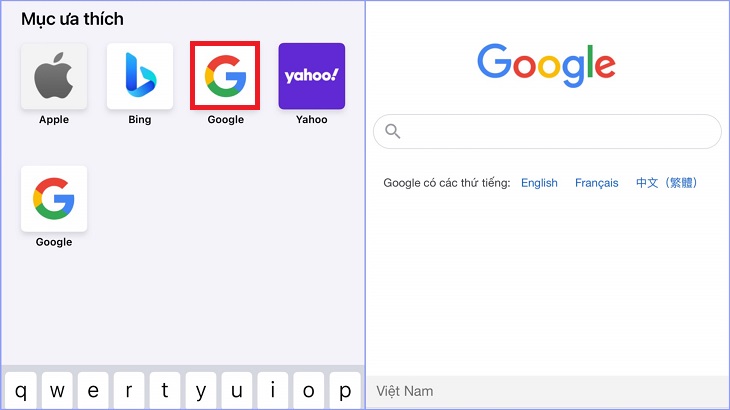
Bước 2: Chọn vào menu mở rộng ở góc trên bên trái > Chọn Lịch sử tìm kiếm.
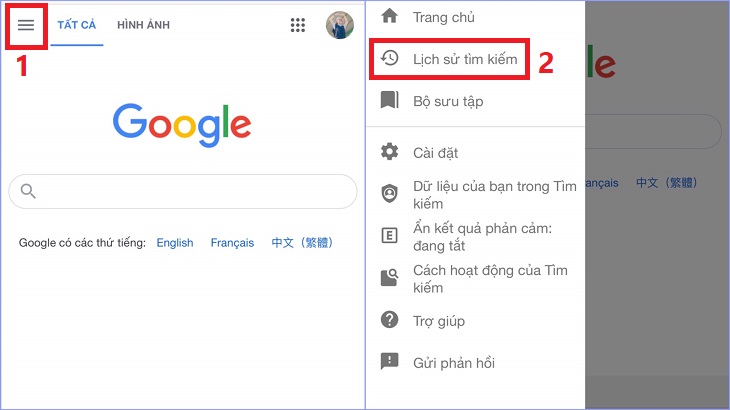
Bước 3: Bạn chọn Xóa > Chọn vào các tùy chỉnh mong muốn.
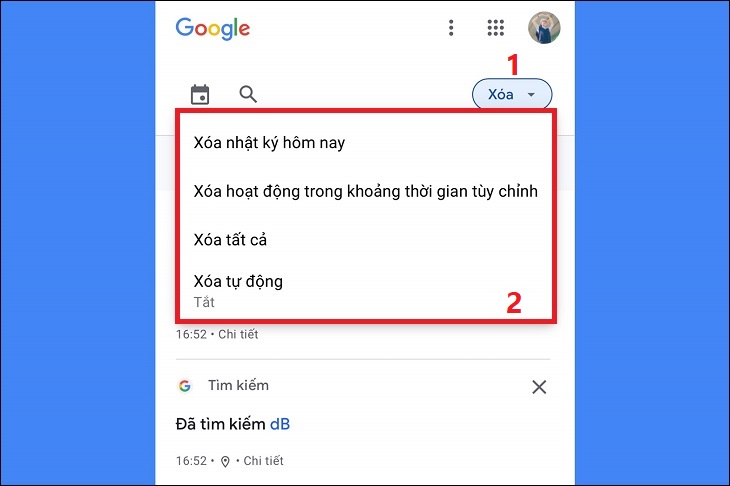
Bước 4: Bạn lựa chọn những mục muốn xóa hoặc chọn Chọn tất cả. Sau đó chọn Tiếp theo.
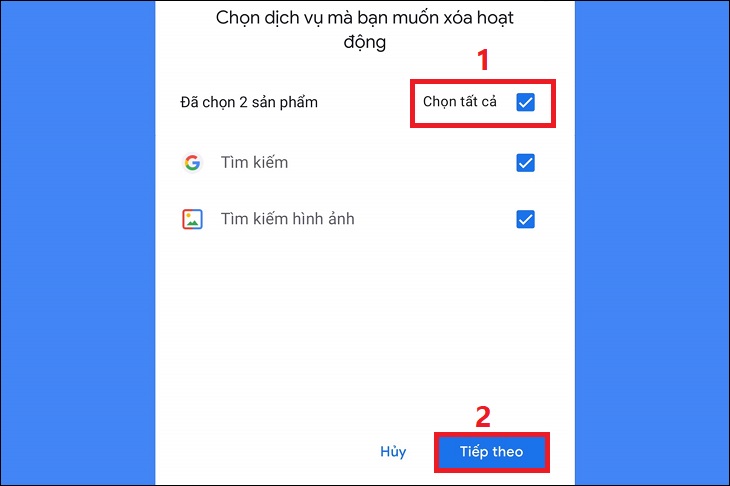
Bước 5: Bạn chọn Xóa. Sau khi xóa xong, hệ thống sẽ hiển thị thông báo trên màn hình.
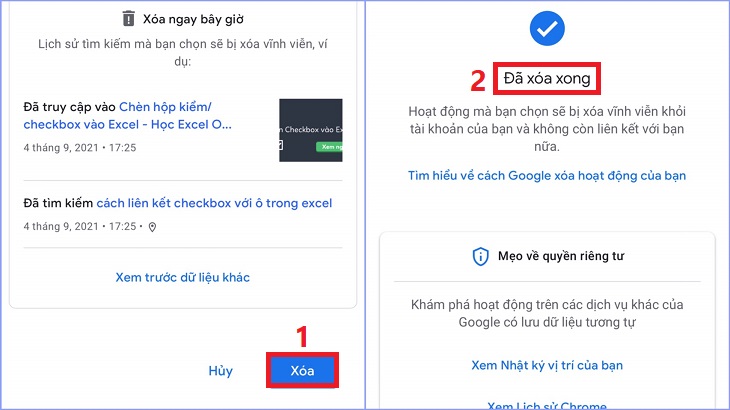
2Xoá lịch sử tìm kiếm trên máy tính
Bước 1: Bạn truy cập vào Hoạt động của tôi trên Google tại đây. Tại mục Chế độ xem nhóm > Bạn chọn Xóa.
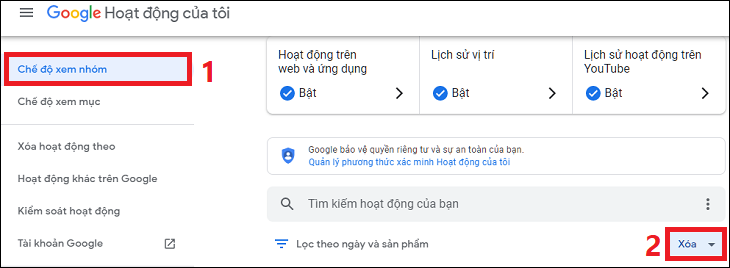
Bước 2: Bạn chọn vào 1 trong 4 tùy chọn được gợi ý.

Bước 3: Bạn chọn các mục muốn xóa hoặc Chọn tất cả > Bấm Tiếp theo.

Bước 4: Bạn chọn Xóa. Như vậy, quá trình xóa lịch sử tìm kiếm trên Google đã hoàn tất.
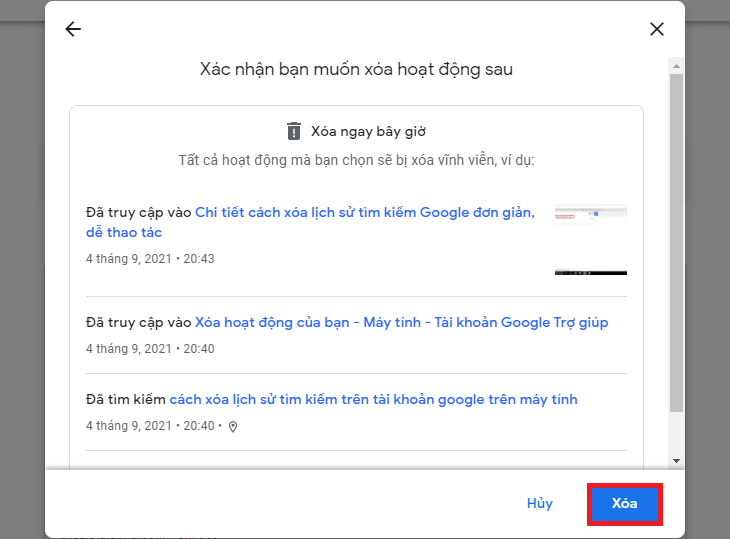
Người dùng có thể dùng cửa sổ ẩn danh khi tìm kiếm trên Google bằng cách sử dụng tổ hợp phím Ctrl + Shift + N. Khi đó, tài khoản Google và Chrome sẽ không lưu:
-
- Lịch sử duyệt web.
-
- Lịch sử tìm kiếm trên Google.
-
- Cookie và dữ liệu trang web.
-
- Thông tin bạn đã nhập vào biểu mẫu.
-
- Các quyền bạn cấp cho trang web.
Với hai cách xóa lịch sử tìm kiếm trên Google trong bài viết, Tàng Kinh Sách hy vọng sẽ giúp bạn thực hiện thành công. Nếu có thắc mắc về cách thực hiện, bạn vui lòng để lại bình luận bên dưới nhé.